Разработка мультимедийной интерактивной презентации. Устройство компьютера.
Цель работы: Учить создавать и применять гиперссылки для демонстрации мультимедийных проектов.
Ход работы:
1. Запустите программу разработки презентаций Microsoft PowerPoint командой: Пуск – Программы - Microsoft PowerPoint
Выбрав самостоятельно способ презентации
2. В окне приложения PowerPoint ввести команду Файл – Создать.
Откроется диалоговая панель Создание презентаций, содержащая три ссылки Новая презентация, Из шаблона оформления, Из мастера автосодержания. Активизировать ссылку Новая презентация.
Вставить в презентацию шесть шаблонов и выбрать для них необходимые разметки
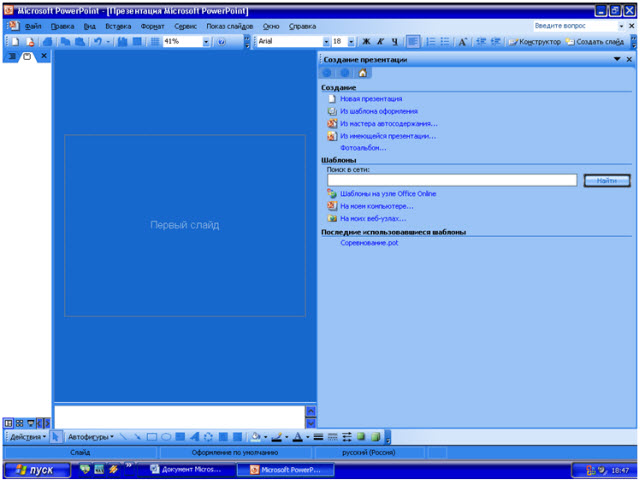
3. На появившейся диалоговой панели Разметка слайда выбрать для первого слайда макет: Только заголовок.

Последовательно пять раз ввести команду: Вставка -Создать слайд и с помощью панели разметка слайда для каждого выбрать требуемый тип оформления
4. Ввести команду: Формат-Оформление слайда.
Далее подобрать подходящий шаблон оформления.
5. На первом слайде нарисовать схему компьютера с использованием прямоугольников для изображения устройств компьютера и стрелок для изображения обмена информацией между ними
Используя Панель рисования, нарисуйте шесть прямоугольников, и пять соединительных стрелок.
Используя контекстное меню прямоугольников выбрать пункт Добавить текст и ввести названия устройств компьютера.
Сделать схему компьютера внешне привлекательной, используя заливки.

9. Самостоятельно оформить пять следующих слайдов имеющих названия, совпадающие с названиями в прямоугольников первого слайда:
- Процессор
- Операционная память
- Долговременная память
- Устройство ввода
- Устройство вывода
10. Сделать презентацию интерактивной, для этого сначала обеспечьте возможность перехода со слайда 1 Схема компьютера на слайды 2, 3,4,5,6 с помощью гиперссылок:
На слайде 1 «Схема компьютера» выделите слово процессор и введите команду Вставка – Гиперссылка
На появившемся диалоговой панели: Добавление гиперссылки в текстовом поле Текст: появиться указатель ссылок Процессор.
Чтобы создать адрес перехода, в поле: Связать с: выбрать пункт местом документа, а в поле выберите место в документе: выбрать слайд презентации 2 «Процессор»
Теперь надо реализовать возврат со слайда 2,3, 4,5,6 на слайд 1 «Схема компьютера» с помощью управляющей кнопки: В начало
Нарисовать с помощью мыши эти кнопки на слайдах презентации, подобрать для них цвет и размеры.
11. Установить анимационный и звуковой эффект слайдов.

 Получите свидетельство
Получите свидетельство Вход
Вход



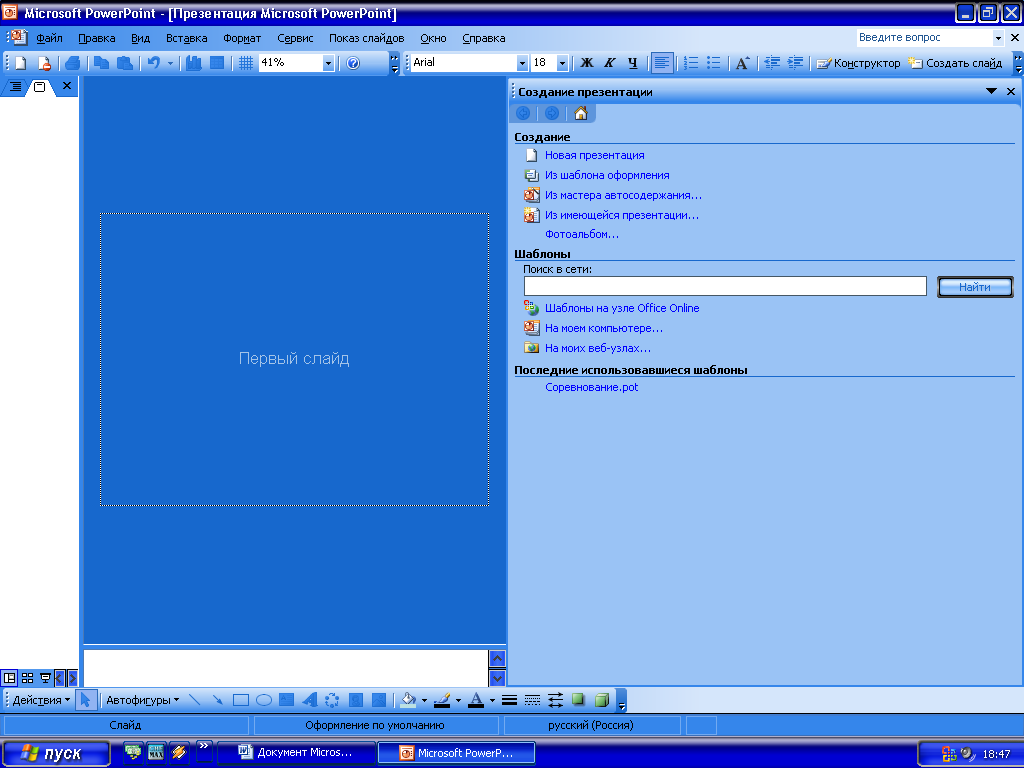 ставить в презентацию шесть шаблонов и выбрать для них необходимые разметки
ставить в презентацию шесть шаблонов и выбрать для них необходимые разметки










 Практическая работа Устройство компьютера (0.24 MB)
Практическая работа Устройство компьютера (0.24 MB)
 4
4 4902
4902 728
728 Нравится
0
Нравится
0


